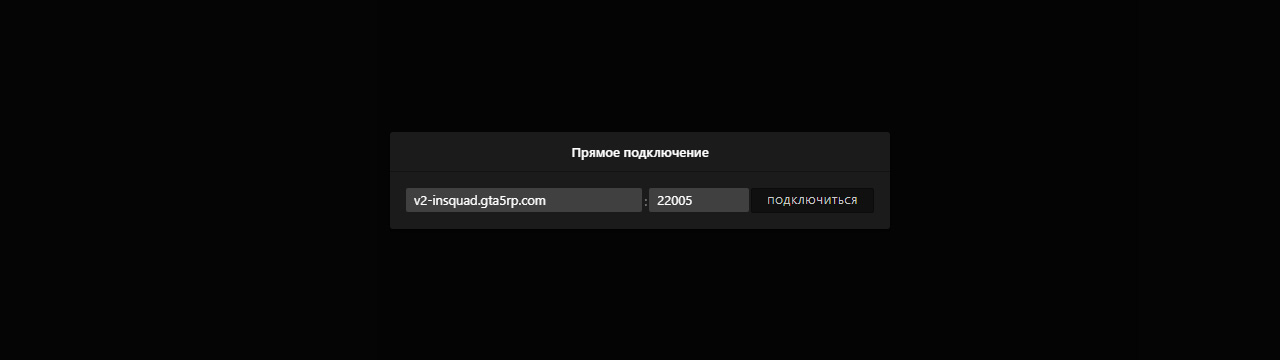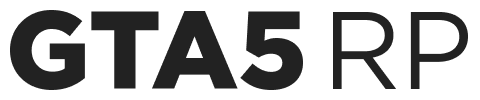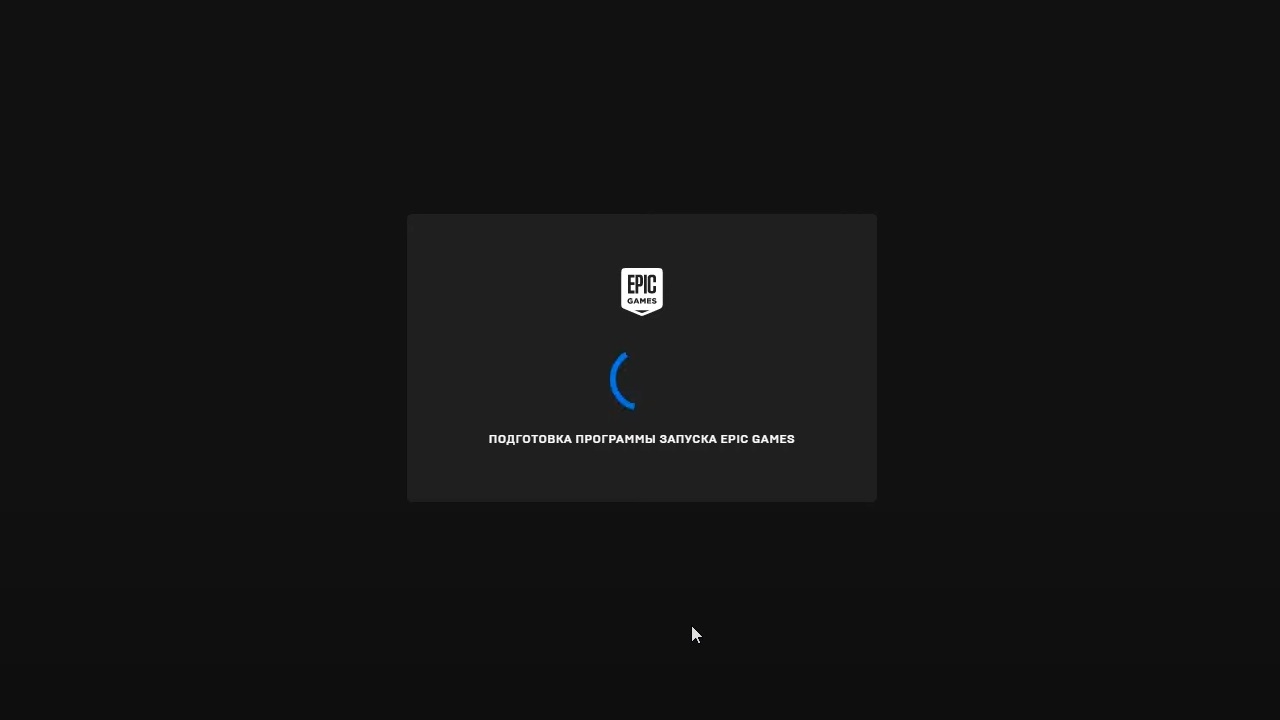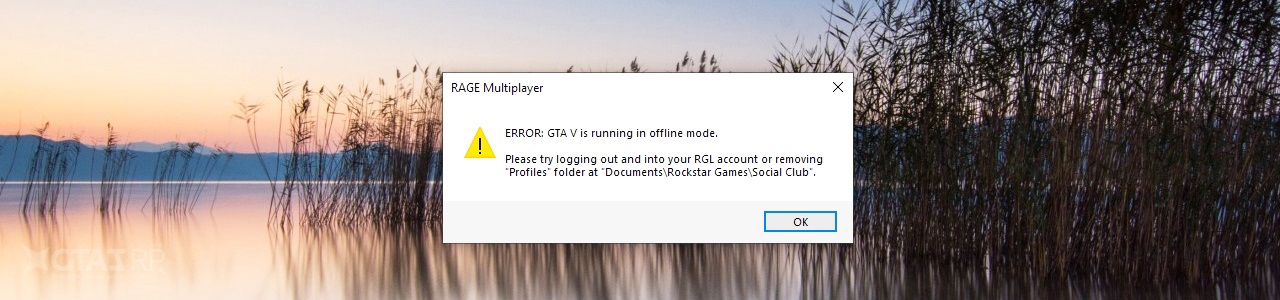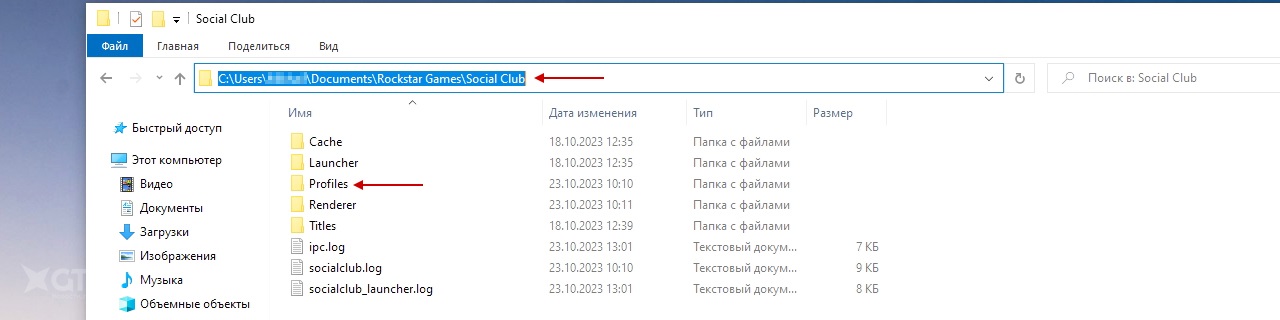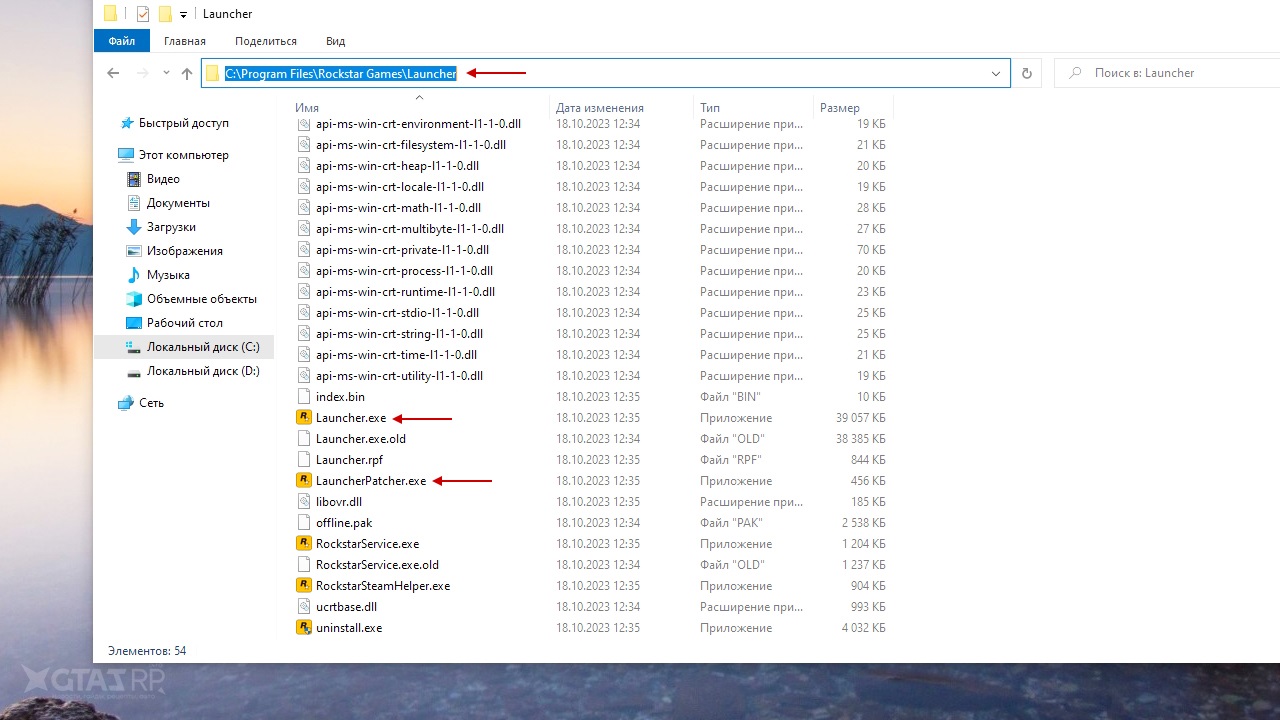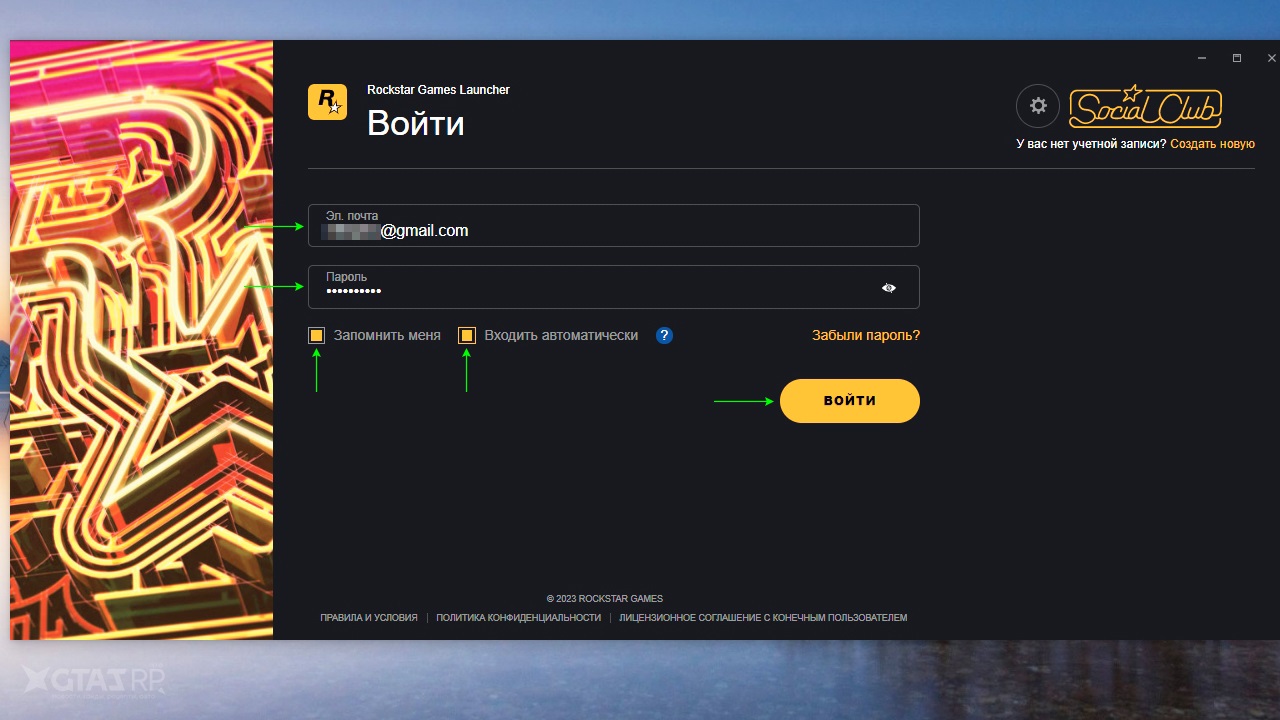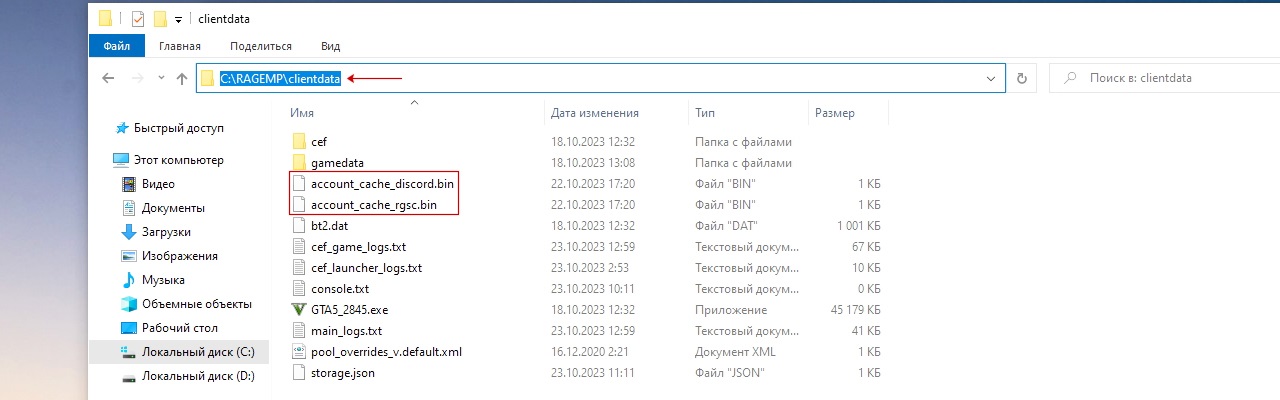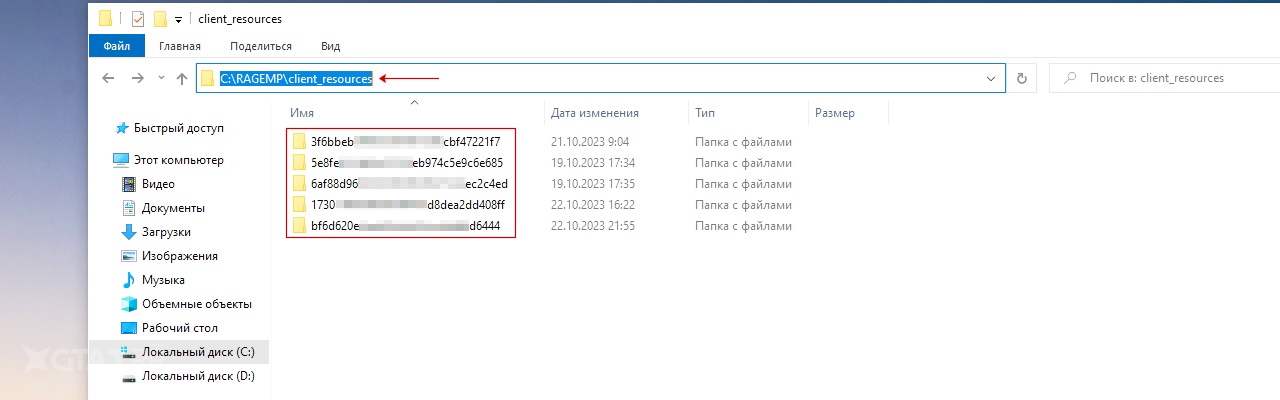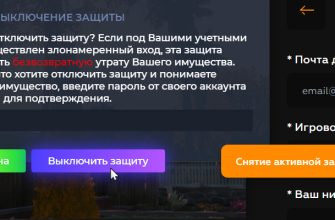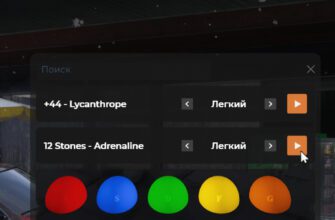Играя на постоянной основе, вы так или иначе можете столкиваться с проблемами запуска как RAGE мультиплеера и Easy Anti-Cheat, так и самой игры GTA V. И чтобы избежать траты времени на поиск их решений, все ответы были собраны в одной статье.
- Общие варианты решения проблем
- Как проверить игру на целостность файлов
- Epic Games Launcher
- Steam
- Rockstar
- При входе на сервер открывается сюжетный режим
- GTA V installation path has not been automatically detected
- Служба Easy Anti-Cheat не установлена
- Не удалость подтвердить владение игрой через Epic Online Services
- Игра вылетает без ошибки
- You are banned from this server
- Имя аккаунта Social Club не совпадает с привязанным к аккаунту GTA5RP
- Подготовка программы запуска Epic Games
- GTA V is running in offline mode
- Бесконечно Loading RAGE Multiplayer
- Бесконечно Launching the game
- Бесконечно Finishing handshake
Общие варианты решения проблем
Если вы используете какие-либо модификации (редукс, ганпаки, замененки и т. п.), то советую удалить их и сделать полный откат к базовой версии игры через проверку целостности файлов.
- Отключите облачное сохранение в настройках GTA V, войдя в сюжетный режим (клавиша Home › Настройки › Облачное сохранение).
- Удалите файл settings.xml, расположенного в папке \Documents\Rockstar Games\GTA V.
- Убедитесь, что RAGE мультиплеер установлен по нормальному пути без кириллицы в адресе (в идеале установить в папку по умолчанию — C:\RAGEMP).
- Задайте приоритет для файлов GTA5.exe и ragemp_v.exe (Пуск - Параметры - Система - Дисплей - Настройки графики - Обзор - Открываем папку с установленным RAGEMP - Выбираем поочерёдно файлы
GTA5.exeиragemp_v.exe- Кликаем «Параметры» - Выбираем «Высокая производительность»). - Удалите драйвера видеокарты начисто через утилиту Display Driver Uninstaller (DDU) в безопасном режиме, после чего установите последнюю версию, скачав их с официального сайта AMD/Nvidia.
- Удалите стороннее антивирусное ПО (Kaspersky, Avast, 360 security и т. п.), сторонние файерволы, Adguard, Wallpaper Engine, Lightshot, MSI Afterburner, MSI Mystic light и другие аналогичные программы для управления подсветкой и блокировки рекламы.
- Добавьте папки GTA V и RAGEMP в исключения защитника Windows (Пуск - Параметры - Обновление и безопасность - Безопасность Windows - открыть службу «Безопасность Windows» - Защита от вирусов и угроз - Параметры защиты от вирусов и других угроз - Управление настройками - Исключения - Добавление или удаление исключений - Добавить исключение - Папка).
- Удалите ПО от Razer, Process Lasso, Park Control, Memreduct, Advanced System Care, Better Discord и подобные. Отключите Xbox Game Bar и его оверлей, повтор Xbox, оверлей Discord, Steam и прочие оверлеи.
- Обновите Windows до последней версии (Пуск - Параметры - Обновление и безопасность - Центр обновлений Windows).
- Если вы не можете зайти в PR, но при этом в сюжетный режим и в GTA Online заходит, то попробуйте переустановить RAGEMP в другое место или на другой локальный диск.
- Создайте новую локальную Учетную запись Windows и попробуйте войти в игру из под неё (Пуск - Параметры - Учётные записи - Семья и другие пользователи - Добавить пользователя для этого компьютера - У меня нет данных для входа этого человека - Добавить пользователя без учетной записи Майкрософт).
- Полностью переустановите Windows, GTA V и RAGE мультиплеер (более радикальный метод на крайний случая, когда ничего не помогло).
Как проверить игру на целостность файлов
Проверка на целостность восстанавливает поврежденные и отсутствующие файлы игры, которые могли быть случайно или намеренно удалены/заменены (например, после использования redux).
Epic Games Launcher
- Перейдите в библиотеку EGL.
- Нажмите правой кнопкой мыши по GTA V.
- Выберите «Управление».
- Нажмите на кнопку «Проверить».
- Дождитесь окончания проверки.
Steam
- Перейдите в библиотеку Steam.
- Нажмите правой кнопкой мыши по GTA V.
- Выберите «Свойства».
- Перейдите на вкладку «Локальные файлы».
- Нажмите на кнопку «Проверить целостность кэша».
- Дождитесь окончания проверки.
Rockstar
- Откройте папку с GTA V.
- Найдите исполняемый файл
GTAVLauncher.exe. - Нажмите правой кнопкой по файлу и создайте ярлык.
- Поместите созданный ярлык на рабочий стол.
- Нажмите правой кнопкой по ярлыку и откройте свойства.
- Откройте вкладку «Ярлык» и в строке «Объект» добавьте
-verifyпосле пути, указывающего на вашу игру. - Нажмите «OK», затем дважды на ярлык левой кнопкой.
- Дождитесь окончания проверки.
При входе на сервер открывается сюжетный режим
- Запустите RAGE мультиплеер.
- Перейдите в настройки (иконка с ползунками в шапке).
- Отключите «Аппаратное ускорение CEF».
GTA V installation path has not been automatically detected
Если при входе RAGE мультиплеер не смог автоматически обнаружить GTA V, то достаточно нажать «OK» и вручную указать путь к папке, где установлена игра.
Служба Easy Anti-Cheat не установлена
- Убедитесь, что при запуске игры, вы запускаете только updater.exe от имени администратора, при этом все остальные лаунчеры должны быть закрыты и не иметь в свойствах ярлыков запуска от имени администратора (RAGEMP должен самостоятельно запустить все лаунчеры). Если используете GTA5RP Launcher, его также нужно запускать от имени администратора.
- Выполните пункты 1, 3, 6, 7, 8, 9 из общих вариантов решения проблем.
- Скачайте архив install_eos.rar, распакуйте файл install_eos.bat (пароль 123) в папку \RAGEMP\EasyAntiCheat и запустите его.
- В папке RAGEMP удалите ragemp_v, config.xml, multiplayer.dll, multiplayerL.dll, запустите updater.exe от имени администратора, EACLauncher.exe от имени администратора, дождитесь полного запуска, затем кликайте на нужный сервер.
- Нажмите
Win+R, введитеservices.msc, нажмите Enter, найдите в списке службу «EasyAntiCheat», откройте «Свойства» и в выпадающем меню выберите тип запуска «Автоматически». - Перезагрузите компьютер.
Не удалость подтвердить владение игрой через Epic Online Services
- Выполните пункты 1, 3, 6, 7, 8, 9 из общих вариантов решения проблем.
- Удалите все модификации и сделайте проверку целостности файлов.
- Скачайте архив install_eos.rar, распакуйте файл install_eos.bat (пароль 123) в папку \RAGEMP\EasyAntiCheat и запустите его.
- В папке RAGEMP, удалите ragemp_v, config.xml, multiplayer.dll, multiplayerL.dll, запустите updater.exe от имени администратора, EACLauncher.exe от имени администратора, дождитесь полного запуска, затем кликайте на нужный сервер.
Если не помогло, то попробуйте переустановить Rockstar Games и/или лаунчер, через который покупали GTA V.
- Перейдите в удаление программ (Пуск - Параметры - Приложения - Приложения и возможности).
- Удалите Rockstar Games Launcher и Rockstar Games Social Club (не ставьте отметку в поле «Удалить игровые данные/Uninstall game data»).
- Удалите оставшиеся папки:
- C:\Users\(имя_пользователя)\Documents\Rockstar Games\Social Club
- C:\Users\(имя_пользователя)\Documents\Rockstar Games\Launcher
- C:\Program Files\Rockstar Games\Launcher
- C:\Program Files\Rockstar Games\Social Club
- C:\Program Files (x86)\Rockstar Games\Social Club
- Перезагрузите компьютер.
- Запустите GTA V и дождитесь установки Rockstar Games Launcher.
Игра вылетает без ошибки
При нехватки оперативной памяти игра может самопроизвольно закрываться, и чтобы уменьшить количество вылетов, увеличьте файл подкачки на 16-24Gb (Пуск - Параметры - Система - О программе - Дополнительные параметры системы - Дополнительно - Быстродействие - Дополнительно - Виртуальная память - Указать размер - Задать).
You are banned from this server
Вы были заблокированы службой Easy Anti-Cheat до рестарта сервера (иногда на несколько часов/минут).
Имя аккаунта Social Club не совпадает с привязанным к аккаунту GTA5RP
Обратитесь в службу поддержки, написав электронное письмо с почты, которая привязана к вашему аккаунту на проекте. В письме укажите свою проблему и попросите перепривязать аккаунт Social Club. Либо заполните соответствующую форму на сайте по ссылке ниже.
Форма на сайте: https://gta5rp.com/support
Подготовка программы запуска Epic Games
Если при запуске игры открывается Epic Games Launcher и сразу уходит в бесконечную загрузку (как показано на скриншоте ниже), то на рабочем столе нажмите сочетание клавиш Win+R, введите в поле %localappdata% и нажмите «OK». В открывшемся проводнике удалите папку EpicGamesLauncher (и из корзины тоже), перезагрузите ПК и попробуйте заново запустить игру.
GTA V is running in offline mode
Ошибка входа в Rockstar Games Launcher, которая сопровождается чёрным экраном при запуске игры.
- Перейдите в папку C:\Users\(имя_пользователя)\Documents\Rockstar Games\Social Club и удалите папку Profiles.
- Перейдите в папку C:\Program Files\Rockstar Games\Launcher\ и запустите файл Launcher.exe или LauncherPatcher.exe.
- Введите логин и пароль, установите флажок на «Запомнить меня» и «Входить автоматически» и войдите в аккаунт.
- Закройте Rockstar Games Launcher и войдите в игру обычным способом (через лаунчер RAGEMP или GTA5RP).
Бесконечно Loading RAGE Multiplayer
При возникновении бесконечной загрузки, сопровождаемой надписью «Loading RAGE Multiplayer», надо повторно переподключиться к серверу (F1 - Переподключиться), либо выполнить сделующие действия:
- Перейдите в папку \RAGEMP\clientdata.
- Удалите файлы account_cache_rgsc.bin и account_cache_discord.bin.
Бесконечно Launching the game
При возникновении бесконечной загрузки, сопровождаемой надписью «Launching the game», надо повторно переподключиться к серверу (F1 - Переподключиться), ввести альтернативный адрес v2-ваш_сервер.gta5rp.com или v3-ваш_сервер.gta5rp.com, либо воспользоваться более радикальным методом:
- Перейдите в папку \RAGEMP\client_resources и удалите всё внутри неё.
- Запустите RAGE мультиплеер, выберите нужный сервер и дождитесь полной загрузки ресурсов.
Бесконечно Finishing handshake
При возникновении бесконечной загрузки, сопровождаемой надписью «Finishing handshake», надо ввести альтернативный адрес сервера: v2-ваш_сервер.gta5rp.com или v3-ваш_сервер.gta5rp.com, порт 22005.